现在有很多小伙伴都需要和Excel打交道,不少人在使用Excel的时候,都会觉得"F4"是万能键,但其实Excel中有一个真正的大佬"Alt"键,功能多且强,今天就让我们一起来看看吧~
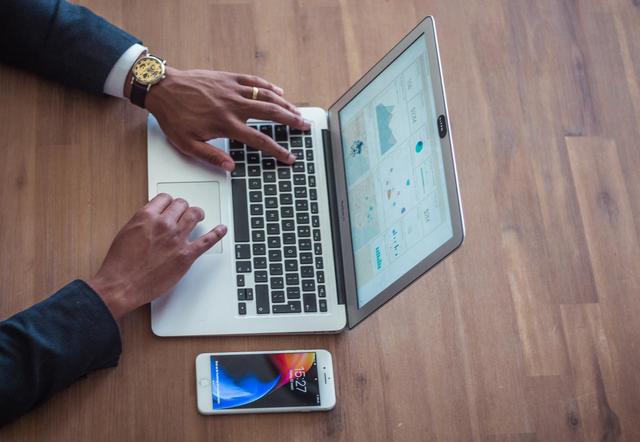
一、实用用法
1.强制换行
这可是很多Excel新手小白都会遇到的问题之一,不知道怎么在单元格里进行换行。但其实我们只需要按下快捷键【Enter】+【Alt】,这样的话就能在单元格里强制换行,非常方便。
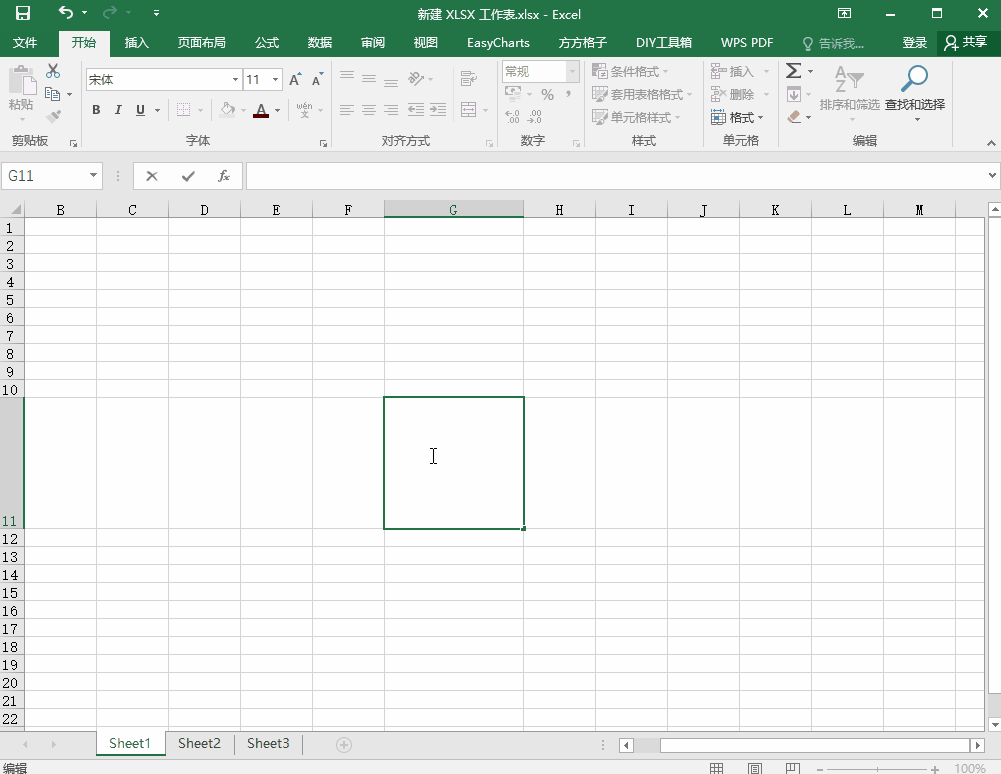
2.下拉菜单
当我们需要在同一列单元格中填入一些相同的内容时,很多小伙伴都会选择复制的方法,但其实我们也可以通过快捷键【Alt】+【↓】来制作下拉菜单,然后在里面选择内容进行填写就可以了。

3.快速求和
在Excel中我们经常都会输入很多数据,如果我们需要快速对这些数据进行求和的话,无需公式,我们只要按下快捷键【Alt】+【=】就可以了,简直神速~

二、进阶用法
1.一键插入柱形图
很多时候我们都需要在Excel中制作各种图表,但是有很多小伙伴都觉得非常难做。其实我们只需要选中表格数据以后,按下快捷键【Alt】+【F1】就能在Excel中快速生成图表了。

2.忽略复制已隐藏的数据
在一份Excel表格中,经常都会非常多的数据,如果我们只需要想要复制里面的几组数据,很多小伙伴都会选择复制所有,然后再删除,这样的话速度会有一些慢。这时候我们就可以隐藏不需要的数据,然后按下【Alt】+【;】,接着就可以直接复制粘贴了。

好啦,以上就是Excel"Alt"键中一些非常强大的功能了,相信大家都清楚了吧?要是有需要的小伙伴不妨去试试吧~

























 被折叠的 条评论
为什么被折叠?
被折叠的 条评论
为什么被折叠?








